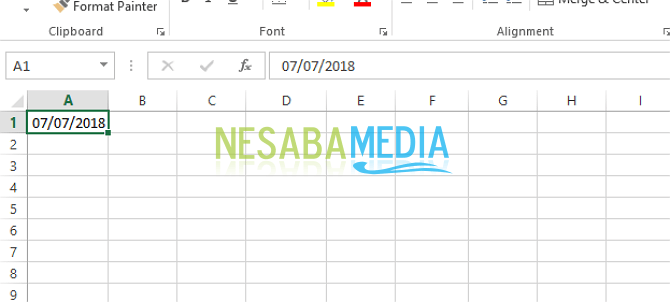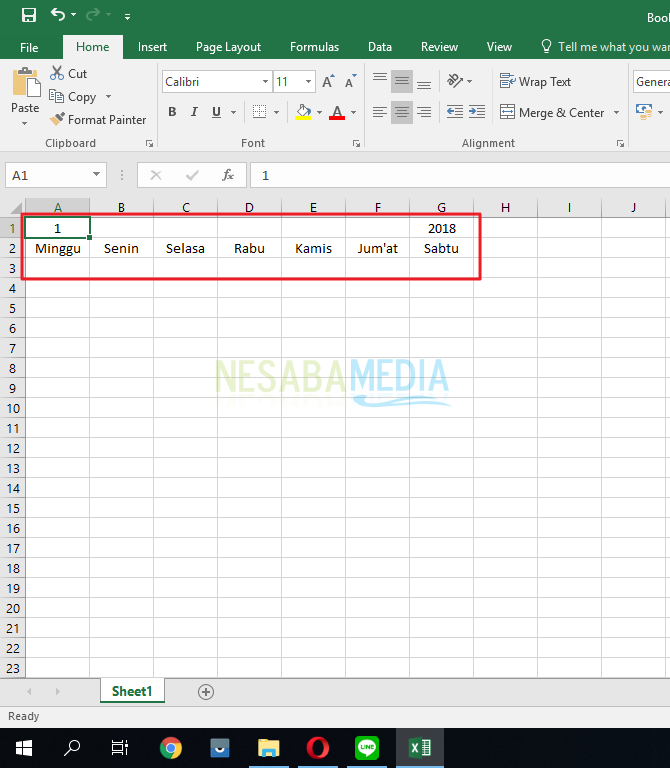2 كيفية تغيير تنسيق التاريخ في Excel كاملة للمبتدئين ، هل تعرف بالفعل؟
في الملء خلية عادة ما يكون في Microsoft Excel تاريخنحن مقيدون بتنسيق التاريخ غير المناسب. غالبًا ما يتغير التنسيق بعد كتابته. بشكل عام ، يتبع تنسيق التاريخ في Microsoft Excel تنسيق الكتابة باللغة الإنجليزية حيث يبدأ بالشهر ، ثم التاريخ ، والسنة.
على النقيض من الكتابة الإندونيسية حيث يبدأ تنسيق كتابة التاريخ من التاريخ ثم الشهر والسنة. لذلك ، تتم كتابة التاريخ في Excel باتباع التنسيق افتراضي إكسل ، وهي الكتابة الإنجليزية (م ، د ، ص).
عادة ، لكتابة التواريخ التي يمكن قراءتها بواسطة Excel ، سيتغير على الفور إلى التنسيق mm / dd / yyyy (12/30/2017) أو dd-mmm (30 ديسمبر). يتم ذلك تلقائيًا بواسطة Excel عند العثور على تنسيقات كتابة التاريخ مثل المثال أدناه.
- 6/16/18 أو 6-6-18 ثم يقوم Excel بتغييره إلى 6/16/2018، وهو ما يعني 16 يونيو 2018
- 6/16 أو 6-16 ثم يقوم Excel بتغييره إلى 16-يونيو، وهو ما يعني 16 يونيو [السنة التي كُتبت].
الكتابة أعلاه في تنسيق كتابة التاريخ ديخطأ Excel ، حيث تبدأ الكتابة بالشهر وليس بالتاريخ.
كيفية تغيير تنسيق التاريخ في إكسيل
هنا ، أستخدم Microsof Excel 2016 ،لا يحدث فرقًا كبيرًا مع أنواع Excel 2013 أو 2010 أو غيرها. لا يزال بإمكانك اتباع الخطوات في هذه المناقشة.
لتغيير تنسيق كتابة التاريخ الخاص بك في Excel ، أوصيك بالتحقق أولاً من تنسيق التاريخ إذا كان مناسبًا للكتابة افتراضي التفوق أم لا. إذا كان تاريخك متوافقًا مع افتراضي، ثم يمكنك تغيير التنسيق. فيما يلي خطوات تغيير التنسيق في Excel.
1. افتح ملف Excel الخاص بك حيث يوجد تاريخ تريد تنسيقه. على سبيل المثال هناك تنسيق التاريخ كما هو موضح أدناه.

2. ثم حدد الخلية حيث تريد تغيير تنسيق التاريخ. افترض أنني أريد تغيير تنسيق التاريخ في العمود الأيسر. كتلة جميع أعمدة التاريخ على اليسار.

3. بعد ذلك ، اضغط على الزر Ctrl ثم 1 على لوحة المفاتيح. لذلك سيظهر مربع الحوار "تنسيق خلايا".
4. بعد ذلك حدد علامة التبويب رقم، ثم حدد الفئة التاريخ. اختر اكتب لتنسيق التاريخ الذي تريده. يمكنك التمرير إلى أسفل للعثور على التنسيق الذي تريده. بعد ذلك ، يمكنك رؤية نموذج تطبيق تنسيق التاريخ في القسم عينة. عند الانتهاء ، انقر فوق الزر حسنًا لتنفيذ ملفك. كل هذه المكونات يمكنك رؤيتها في الصورة.

5. تم تغيير تنسيق التاريخ الخاص بك بنجاح وفقًا للصيغة التي اخترتها.
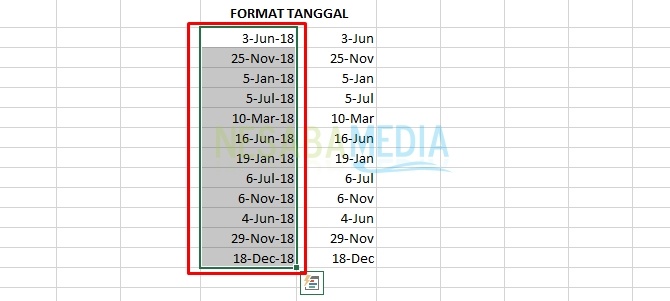
إذا كنت ترغب في تغيير التنسيق إلى الكتابة الإندونيسية ، يمكنك اتباع الخطوات المذكورة أعلاه. في تنسيق الخلايا ، راجع الخيارات الموجودة في القسم لغة (لOC) وهو ضمن النوع. ابحث عنه الإندونيسية. ثم بنفس الطريقة التي يمكنك القيام بها على النحو الوارد أعلاه عن طريق تحديد تنسيق التاريخ في اكتب وانقر على الزر حسنًا لتغيير تنسيق التاريخ.

بعد ذلك ، إذا وجدت أن تنسيق التاريخ تغير إلى علامة التصنيف ، هل توسيع العمود في خليةلها. في بعض الأحيان ، تكون نتيجة تنسيق التاريخ طويلة جدًا بحيث يبدو أنها صف من علامات التصنيف.

حسنًا ، تم استبدال تنسيق العلامة بالموقع: الإندونيسية.
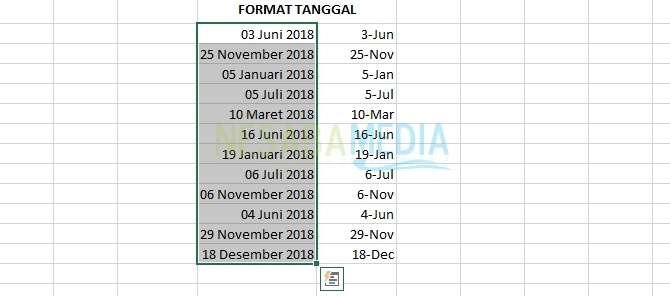
إنشاء تنسيق التاريخ الخاص بك مخصص
إذا لم تكن راضيًا عن التنسيقالتاريخ المقدم في Excel ، أو لم تجد التنسيق الذي تريده ، يمكنك بعد ذلك إنشاء تنسيق التاريخ الخاص بك. للقيام بذلك ، خذ بعين الاعتبار الخطوات التالية.
1. نفذ الخطوة 1 إلى الخطوة 3 في الخطوات السابقة أعلاه.
2. بعد ظهور مربع الحوار "تنسيق خلايا" ، حدد مخصص للفئة. ثم حدد تنسيق النوع المتاح.


بعد ذلك ، انقر فوق حسنًا لتطبيق تنسيق التاريخ الجديد.
3. بعد ذلك ، تمامًا مثل الخطوة السابقة ، إذا وجدت أن تنسيق التاريخ تغير إلى علامة التصنيف ، فقم بالتوسيع خلية أو العمود الخاص بك. أخيرًا ، تم استبدال تنسيق التاريخ بنجاح.

إغلاق
هذه هي كيفية تغيير تنسيق التاريخ في Excel. يمكنك تغيير تنسيق التاريخ كما يحلو لك. بالإضافة إلى أنه يستخدم قواعد التعليمات البرمجية المتاحة. إذا كانت لديك اقتراحات وردود بخصوص هذه المناقشة ، يرجى ملء عمود التعليقات أدناه ، نعم. شكرا لك.